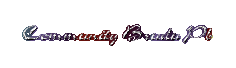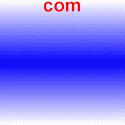Mempercepat kinerja komputer sangat diperlukan bagi kita yang sering bekerja dengan komputer. Ada kalanya saat kita sedang asyik mencari data di komputer kita, kita menggunakan Windows Explorer. Namun di sela-sela keasyikan kita untuk menelusuri folder demi folder dengan menggunakan Windows Explorer, fasilitas scrolling yang ada pada Windows Explorer mengalami macet dan begitu berat serta lamban, sehingga sulit untuk menggulung layar ke arah bawah.
Tentu kita akan merasa sangat jengkel dan merasa terganggu karena pekerjaan kita menjadi terhambat oleh lambatnya kinerja scrolling yang berat dan lamban. Ada kalanya juga komputer kita sering hank dan ngadat, atau bahkan mati total.
Untuk menghindari hal-hal tersebut, sobat bisa mengikuti tips-tips berikut ini :
Mempercepat Kinerja Windows XP:

Mempercepat Kinerja Windows XP :
- Menonaktifkan atau mengurangi semua fitur grafik dan efek di WinXP.
- Hapus Prefetch.
- Percepat start-up menu.
- Menonaktifkan start-up program yang tidak perlu.
- Sesering mungkin mendefrag dan melakukan clean up. Terutama setelah men-download file yang cukup besar.
- Lakukan Disk Cleanup.
- Melakukan Tweaking dengan Software.
- Optimalkan Virtual Memori.
Caranya : klik kanan di My Computer – Properties – Advanced – ada 3 menu setting – pilih Setting Performance (paling atas) , matikan semua fitur yang anda rasa tidak perlu dengan menghilangkan tanda centangnya atau anda bisa memilih adjust for best performance untuk menonaktifkan semuanya.
Caranya : klik-kanan menu start – explore – windows – Prefetch – hapus semua yang ada di folder Prefetch tersebut. ini boleh anda lakukan setiap waktu bila isi folder Prefetch sudah banyak.
Caranya : klik satrt – run – ketik regedit – klik OK – masuk Registry Editor – klik-HKEY_CURRENT_USER – Control Panel – Desktop – pada jendela kanan double klik MenuShowDelay – ganti Value data yang defaultnya 400 menjadi 0 (nol) – klik Ok – tutup Registry Editor.
Caranya : klik start – run – ketik msconfig – klik Ok – masuk System Configuration Utility – klik startup (kanan atas) hilangkan centang pada list program yang anda anggap tidak perlu-restart PC anda.
Defragment ini juga bisa membersihkan hardisk dari data-data yang tidak berguna. Sehingga jika anda melakukan defragment hardisk ini akan menambah free spac penyimpananan hardisk anda. Caranya : My Computer -> C: (sesuai dengan hardisk yang anda ingin bersihkan) -> Klik Kanan -> Properties -> (tab) Tools -> Defragment Now.
Disk Cleanup ini akan membersihkan file-file bekas yang sudah tidak dibutuhkan lagi sehingga dapat menghemat space hardisk anda. Caranya : My Computer -> C: (sesuai dengan hardisk yang anda ingin bersihkan) -> Klik Kanan -> Properties -> Disk Cleanup.
Banyak software yang tersedia yang mampu meningkatkan performa komputer anda. Diantaranya Tune Up Utilities, CCleaner, RegCleaner dan masih banyak lagi. Tools-tools tersebut juga bisa membersihkan registry anda dari kesalahan-kesalahan / Error. Anda dapat mencari sofware – software tersebut di google maupun indowebster.
Caranya : My Computer -> Klik Kanan -> Properties -> (Tab) Advance -> (Performance -> Setting) -> Advanced -> (Virtual Memori -> Change) Nah disitu ada bagian custom size anda isi disitu sesuai dengan yang ada di Reccomended
Mempercepat Kinerja Windows 7:

- Singkirkan Font yang tidak digunakan.Kecuali anda bekerja di bagian percetakan, ada banyak sekali font yang tidak digunakan namun tetap di load saat anda menggunakan Windows 7. Hal ini menyebabkan berkurangnya kapasitas memory kosong yang sebenarnya dapat digunakan oleh proses lain. Untu menyingkirkan font yang tidak digunakan, ikuti langlah-langkah di bawah ini.
- Buat folder baru sebagai folder backup font.
- Buka control panel dan lanjutkan dengan membuka folder fonts.
- Pilih font yang tidak biasa anda gunakan dan pindahkan ke folder backup yang telah anda buat tadi. Jangan menghapus font yang tidak anda gunakan karena mungkin pada saat yang lain anda membutuhkannya. Jika ingin mengaktifkan font yang telah anda pindah, hanya perlu mengembalikannya ke folder semula.
- Percepat waktu booting. System windows 7 akan booting lebih cepat jika anda menggunakan tips berikut ini.
- Klik start, lanjutkkan dengan mengetik msconfig pada Start Search dan tekan tombol enter.
- Klik tab Boot dan pergi ke bagian Advanced Options.
- Ketik jumlah nomor processor yang digunakan saat proses pada kolom Number of Processors.
- Klik Apply dan restart system untuk melihat efeknya.
- Nonaktifkan System Sound.Jika anda tidak tertarim menggunakan system sound, anda dapat menonaktifkannya dengan melakukan langkah di bawah ini. Hal ini akan mempercepat proses saat loading system.
- Klik start, lanjutkkan dengan mengetik mmsys.cpl pada Start Search dan tekan tombol enter.
- Buka tab Sound dan pilih No Sound pada pilihan yang ada.
- Klik Apply untuk mengaplikasikannya dan restart Windows 7 anda.
- Nonaktifkan Index Search di Windows 7.
- Klik start, lanjutkkan dengan mengetik services.msc pada Start Search dan tekan tombol enter.
- Cari Windows Search, klik kanan dan kemudian dan nonaktifkan service tersebut.
- Nonaktifkan Service yang tidak digunakan.Beberapa service windows masih berjalan pada system meskipun kita sendiri tidak memerlukannya. Hal ini akan memakan memory yang sebenarnya dapat digunakan untuk proses lain yang lebih penting. Untuk menonkatifkan service yang tidak digunakan, ikuti petunjuk berikut ini.
- Buka Start menu, All Programs dan kemudian lanjutkan ke Administrative Tools Options. Pilihan ini mungkin tidak ada jika anda login sebagai Guest, bukan sebagai admin.
- Klik tab Advanced dan lihat nama service yang ada pada bagian bawah.
- Hilangkan tanda check-box pada service yang tidak digunakan dan biarkan service yang masih anda gunakan.
- Restart windows 7 untuk melihat efeknya.
- Kurangi Start-up Windows 7.Banyak apliaksi yang di-load secara otomatis oleh windows padahal anda sendiri jarang menggunakannya. Untuk menonaktifkan Start-up program, ikuti langkah berikut ini.
- Klik start, lanjutkkan dengan mengetik msconfig pada Start Search dan tekan tombol enter.
- Buka tab Startup.
- Nonaktifkan start-up aplikasi yang tidak digunakan dan restart windows 7 anda.
Dari tips di atas, sebenarnya masih banyak tips lain yang dapat anda gunakan untuk mempercepat system Windows dengan catatan anda harus mengerti bagaimana system bekerja. Ikuti tips-tips selanjutnya.
MEMPERCEPAT KINERJA LINUX OS

Telah kita ketahui bersama bahwa Microsoft Windows bisa di Tweaking guna meningkatkan performanya. Lalu bagaimana dengan Ubuntu? Apakah kita bisa melakukan optimasi terhadap sistem Ubuntu guna meningkatkan performa seperti hal-nya kita meningkatkan performa dari Microsoft Windows? Dengan bangga (maaf bila sedikit terkesan euforia), saya katakan, Ya, kita bisa lakukan hal yang sama terhadap Ubuntu yang kita miliki. Berikut langkah-langkahnya :Matikan/Disable Fitur IPV
Saat ini hampir semua server telah menggunakan IPv4, sehingga penggunaan IPv6 sudah kurang begitu efektif (jika tidak mau di bilang conflict). Efek yang paling terasa dari penggunaan IPv6 ini adalah lambatnya kinerja web browser pada saat kita berinternet. untuk mematikan fitur IPv6, bukalah terminal atau konsole dan ketikkan :
#sudo gedit /etc/modprobe.d/bad_list
ketikkan / isikan perintah berikut ini :
#alias net-pf-10 off
setelah itu save & exit, silahkan reboot Ubuntu anda untuk melihat perubahan efek nya.
Matikan / Disable Swapping
Bila komputer / laptop kita memiliki memory 1 Gb atau lebih, kita bisa mematikan fitur yang dinamakan swappinguntuk menaikan performa ubuntu secara keseluruhan. Nilai swapping ini berada di rentang 0 sampai 100. pada nilai 100, kernel akan mencari program yang tidak aktif dan akan men-swapp out-nya dari cache. Cara untuk menonaktifkan swapping ini adalah dengan cara : buka terminal dan ketikkan :
#sudo gedit /etc/sysctl.confscroll
ke bagian bawah file dan masukkan line berikut :
vm.swappiness=0
Akhiri dengan menekan tombol save & exit dan reboot lah komputer anda untuk melihat efek dari perubahannya.
Aktifkan / Enable Dual Core Processors
Secara default Ubuntu tidak mengaktifkan Dual Core Processors, sehingga kemampuan atau performa komputer menjadi kurang maksimal. Agar Ubuntu mengaktifkan fasilitas atau feature Dual Core Processors ini, kita harus mengaktifkannya secara manual. Caranya buka terminal / konsole dan ketikkan:
#sudo gedit /etc/init.d/rc.
Cari tulisan CONCURRENCY=none. dan bila telah ketemu, ganti nilai none menjadi CONCURRENCY=shell, setelah itu klik save & exit dan rebootkomputer untuk melihat perubahannya
Speeed Up Ubuntu Menus
Apakah anda merasa respon komputer sedikit lambat saat kita mengakses menu di Ubuntu ? bila iya, kita bisa mempercepat loading menu dengan cara klik Places -> Home Folder. Disini kita perlu untuk membuat satu buah file yang bernama .gtkrc-2.0. caranya, klik kanan di area bebas di Home Folder dan pilih Create Document -> Empty File dan beri nama / Rename dengan .gtkrc-2.0.Ingat, jangan lupa untuk memberi titik(.) di depan nama gtkrc-2.0 yang berarti file tersebut nantinya akan bersifat hidden. Setelah itu klik 2x pada file .gtkrc-2.0 dan masukkan baris perintah berikut ini:gtk-menu-popup-delay=0
Akhiri dengan menekan tombol Save & Exit. Anda harus Logout dan Login kembali untuk melihat efek perubahannya. Bila ternyata nilai 0 terlalu cepat, kita bisa menggantinya dengan nilai yang lebih tinggi misalnya 100. pada kasus yang penulis coba, penulis mendapatkan speed ideal dengan mengeset .gtkrc-2.0 dengan nilai 100.
Dan apabila ternyata anda tidak menginginkan fungsi ini dikarenakan mungkin, komputer anda menjadi tidak stabil atau mungkin tombol shutdown di pojok kanan atas komputer anda jadi trouble, anda dengan bebas dapat menghapus file .gtkrc-2.0 untuk kembali ke settingan awal sebelumnya.
Masih banyak lagi tweaking yang akan saya jelaskan di lain kesempatan 
 Label:
Tips n Trik
Label:
Tips n Trik





 Previous Article
Previous Article